
Главная страница Случайная страница
Разделы сайта
АвтомобилиАстрономияБиологияГеографияДом и садДругие языкиДругоеИнформатикаИсторияКультураЛитератураЛогикаМатематикаМедицинаМеталлургияМеханикаОбразованиеОхрана трудаПедагогикаПолитикаПравоПсихологияРелигияРиторикаСоциологияСпортСтроительствоТехнологияТуризмФизикаФилософияФинансыХимияЧерчениеЭкологияЭкономикаЭлектроника
Матеріал для яблука
|
|
Відкрийте вікно Material Editor (Редактор матеріалів), виконавши команду Rendering > Material Editor (Візуалізація > Редактор матеріалів) або натискуючи клавішу М, і в порожній комірці створіть новий матеріал на основі типа Standard (Стандартний). Він встановлений за замовчанням, в чому можна переконатися, подивившися на кнопку вибору матеріалу — на ній позначено назву матеріалу Standard (Стандартний). Встановіть для матеріалу тип шейдера Blinn (По Блінну). В свертку настройок Shader Basic Parameters (Основні параметри затінювання) встановите прапорець 2-Sided (Двосторонній), щоб матеріал був двостороннім.
В свертку Blinn Basic Parameters (Основні параметри по Блінну) встановіть значення параметра Specular Level (Рівень блиску) рівним 93, Glossiness (Глянець) — 40, Soften (Розмитість) — 0, 1, Opacity (непрозорість) — 100 (мал. 7.14). Виберіть білий колір для параметра Diffuse (Розсіювання). Для цього натискати кнопку кольору поряд з назвою цього параметра і у вікні Color Selector: Diffuse (Вибір кольору: Розсіювання) виберіть такі значення: Red (Червоний) — 237, Green (Зелений) — 254, Blue - 255. Перейдіть до свертку Maps (Карти) настройок матеріалу і в якості карта Refraction (Заломлення) виберіть процедурну карту Raytrace (Трасування). Використовуючи список з назвами матеріалів і карт, поверніться до настройок основного матеріалу. Переконайтеся, що комірка створеного вами матеріалу виділений, і перетягнете його на яблуко у вікні проекції. Ви зможете візуально визначити, що матеріал призначений об'єкту, оскільки в його комірці по кутах з'являться скоси. Натискати клавішу F9, щоб візуалізувати сцену. На візуалізованому зображенні можна буде побачити, що тепер яблуко стало шкляним (мал. 7.16).
Замість типу матеріалу Standard (Стандартний) ви також можете використовувати матеріал типу Raytrace (Трасування) або власний матеріал візуалізатора mental ray для створення скла Glass (Стекло) (мал. 7.17).
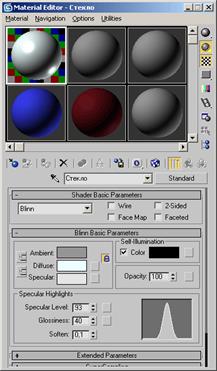
Мал. 7.14. Настройки матеріалу для яблука
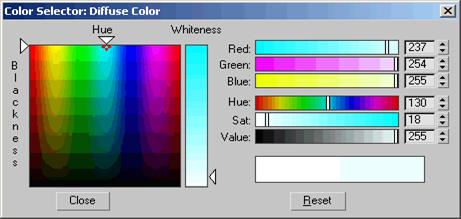
Мал. 7.15. Вікно Color Selector: Diffuse (Вибір кольору: розсіювання)

Мал. 7.16. Візуалізація сцени після призначення матеріалу яблуку
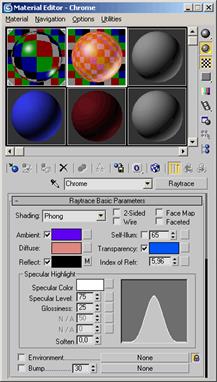
Мал. 7.17. Настройки матеріалу Glass (Стекло)
|
|